随着Windows操作系统的不断更新,越来越多的内置游戏被加入到系统中,如“纸牌”、“ minesweeper”、“ Solitaire”等。虽然这些游戏在一定程度上丰富了用户的休闲生活,但有时也会占用大量的系统资源,影响电脑的运行速度。因此,许多用户希望卸载这些内置游戏。本文将为您详细介绍如何在Windows系统中轻松卸载自带游戏。
一、通过“控制面板”卸载
打开控制面板:点击开始菜单,输入“控制面板”并按回车键。
选择“程序”:在控制面板窗口中,找到并点击“程序”选项。
选择“程序和功能”:在“程序”选项下,点击“程序和功能”。
查找内置游戏:在“程序和功能”窗口中,找到并点击左侧的“打开或关闭Windows功能”。
卸载游戏:在弹出的“Windows功能”窗口中,找到并取消勾选相应的游戏,如“纸牌”、“ minesweeper”、“ Solitaire”等。勾选后,点击“确定”按钮。
重启电脑:完成上述操作后,重启电脑使更改生效。
二、通过“命令提示符”卸载
打开命令提示符:点击开始菜单,输入“cmd”并按回车键。
执行卸载命令:在命令提示符窗口中,输入以下命令并按回车键:
Get-AppxPackage -AllUsers | Select-Object -ExpandProperty PackageFullName
这条命令会列出所有已安装的应用程序,包括内置游戏。
查找游戏名称:在输出结果中找到您要卸载的游戏名称,例如“Microsoft.SolitaireCardGame”。
卸载游戏:再次输入以下命令并按回车键:
Get-AppxPackage -Name Microsoft.SolitaireCardGame | Remove-AppxPackage
这条命令会卸载指定的游戏。
三、通过第三方卸载工具卸载
下载第三方卸载工具:从互联网上下载一款适合Windows系统的第三方卸载工具,如“IObit Uninstaller”。
安装并运行卸载工具:按照提示完成卸载工具的安装,并运行它。
查找并卸载游戏:在卸载工具中,找到并选中您要卸载的游戏,然后点击“卸载”按钮。
四、注意事项
在卸载游戏之前,请确保您已经保存了所有重要数据,以防误操作导致数据丢失。
卸载游戏后,重启电脑以使更改生效。
如果您在卸载过程中遇到任何问题,请尝试重新启动电脑或联系专业技术人员寻求帮助。
通过以上方法,您可以在Windows系统中轻松卸载自带游戏,从而提高电脑的运行速度和性能。